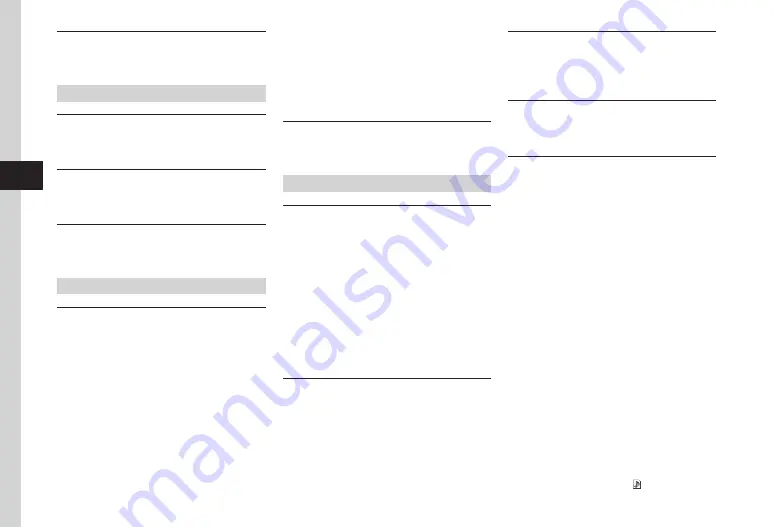
Internet Services
5-14
5
Showing/Hiding Manufacture Number
In a page, tap More
→
Settings
→
Security
→
Under
Manufacture
number
,
On
or
Off
PC Site Browser
Viewing Warning Messages
In a page, tap More
→
Settings
→
Under
Warning
messages
,
On
or
Off
Changing Connection Method
In a page, tap More
→
Switch
to
Wi-Fi
/
3G
→
Select an item
Showing/Hiding Manufacture Number
In a page, tap More
→
Settings
→
Security
→
Under
Manufacture
number
,
On
or
Off
Direct Browser
Setting Proxy
In a page, tap More
→
Settings
→
Proxy
settings
→
Enter Admin Password
→
Tap OK
→
Under
On/
Off
, On
→
Enter Proxy URL
■
To Change Proxy URL
Proxy
URL
→
Enter Proxy URL
■
To Enter Port Number
Port
number
→
Enter Port number
■
To Set Excepted URL
Editing
Exception
URL
→
Tap Add
→
Enter
URL
・
To Edit Excepted URL
Exception
URL
→
Tap Edit
→
Select URL
→
Enter URL
・
To Delete Excepted URL
Exception
URL
→
Tap Delete
→
Check URL
→
Tap Delete
→
Yes
Setting Homepage
In a page, tap More
→
Settings
→
Homepage
settings
→
Enter URL
Page Operations
Saving Phone Number/Mail Address
In a page containing phone number/mail address,
select phone number or mail address
→
Save
Number
→
Phone
or
USIM
■
To Save as a New Entry
New
→
)
■
To Update Entry
Update
→
Search and select Phone Book entry
→
Enter each item (
・
Available phone numbers and mail addresses
appear underlined.
Sending Mail to Number/Mail Address
In a page containing phone number/mail address,
select phone number or mail address
→
Create
Message
→
S!
or
SMS
→
(
・
Available phone numbers and mail addresses
appear underlined.
Calling Phone Number
In a page containing phone number, select phone
number
→
Voice
Call
or
Video
Call
・
Available phone numbers appear underlined.
Using URL to Open Another Page
Select URL in a page
・
Available URLs appear underlined.
Saving Images/Other Files from Pages
■
To Save Page Images
In a page, tap More
→
Save
files
→
Save
items
→
Select image
→
Tap Save
・
For Yahoo! Keitai, select an image to save only
when there are multiple images.
・
If image is saved as GIF file or JPEG file and is not
copy protected file,
Pictures
/
My
Pictograms
/
Art
may appear when saving.
-
Select
Pictures
to saved to Pictures in Data
Folder.
-
Select
My
Pictograms
to saved to My
Pictograms in Data Folder.
-
Select
Art
to save to Mail Art in Data
Folder.
■
To Save Background Images
In a page, tap More
→
Save
files
→
Save
BG
image
→
Tap Save
■
To Save Background Sound
In a page, tap More
→
Save
files
→
Save
items
→
Select background sound
→
Tap Save
・
They cannot be saved with PC Site Browser.
・
In a page with image, tap to save sound.
Summary of Contents for 941SC
Page 3: ...Memo ...
Page 107: ...Memo ...
Page 139: ...Memo ...
Page 177: ...Memo ...
Page 247: ...Memo ...
Page 289: ...Memo ...
















































